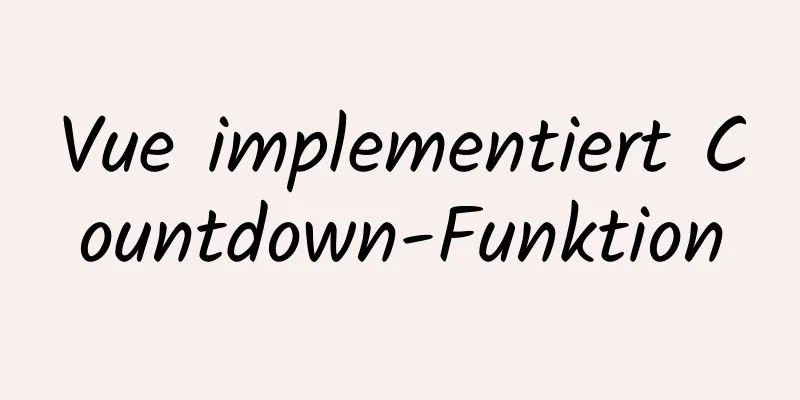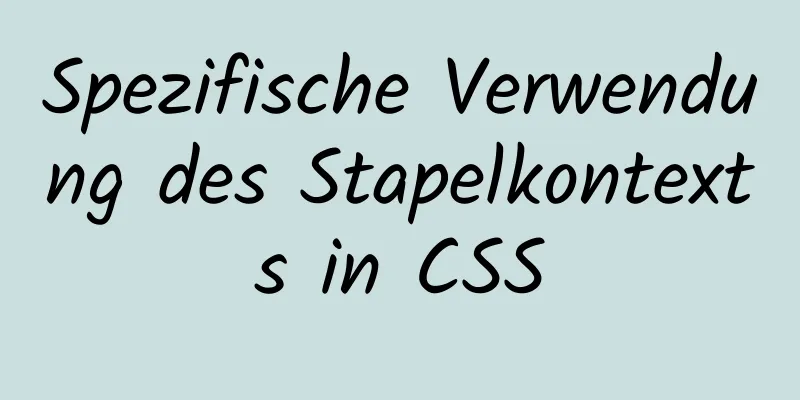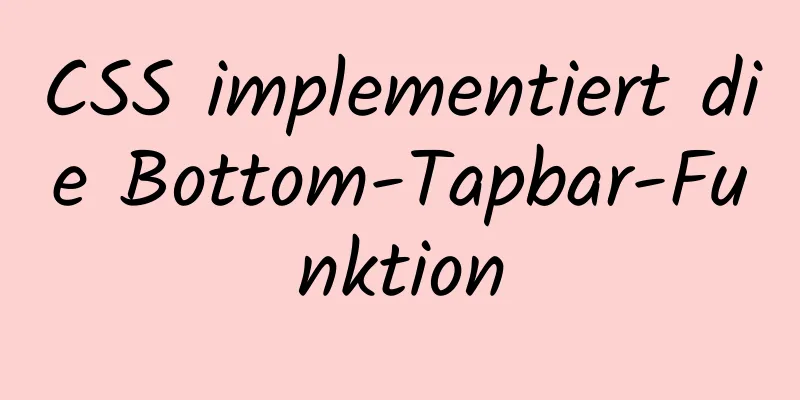Detaillierte Erklärung der scp- und sftp-Befehle unter Linux

Vorwort 1. SCP-Nutzung Der grundlegende Befehl von 1.1 Lokale Dateien auf den Remote-Rechner kopieren Beispiel 1 scp -r ./test/ [email protected]:/home/ Beispiel 2 scp -P 6666 -r ./test/ [email protected]:/home/ Der Parameter -r gibt an, ob das Verzeichnis rekursiv kopiert werden soll 1.2 Kopieren Sie die Remote-Maschinendatei auf den lokalen Beispiel: scp -r [email protected]:/home/test ./home/ Das oben genannte bedeutet, dass das Verzeichnis 1.3 Kopieren einer Remote-Datei auf einen anderen Remote-Computer Beispiel: scp -r [email protected]:/home/test [email protected]:/home/ Das oben genannte bedeutet, dass das Verzeichnis 2. Verwenden Sie SFTPZuerst öffnen wir Git oder Linux, um eine Verbindung zum Server herzustellen
Formatieren Sie SFTP-Benutzername@Hostname Beispiel: sftp [email protected] Als nächstes gelangen Sie in den sftp> Geben Sie Ihren SFTP-Befehl ein 1.1 Lokale Dateien auf den Remote-Rechner kopieren Format: lokale Datei einfügen [Remotedatei] Beispiel: put -r ./test /home Der Parameter -r gibt an, ob rekursiv kopiert werden soll 1.2 Kopieren Sie die Remote-Maschinendatei auf den lokalen Format get remotefile [lokale Datei] Beispiel get -r /home/test ./home 1.3 Remote-Verzeichnisse erstellen/löschen Erstellen Sie ein Hallo-Verzeichnis mkdir hallo Löschen Sie das Verzeichnis „Hallo“ rmdir hallo Die SFTP-Remote-Arbeitsumgebung ist standardmäßig auf das Benutzerverzeichnis eingestellt, sodass das oben erstellte Verzeichnis „Hello“ unter Die erste CD /home mkdir hallo Der zweite Typ ist mkdir /home/hello 3. Was ist der Unterschied zwischen scp und sftp? Welches ist besser? Der Unterschied Welches ist besser? <br /> Wenn Sie gelegentlich Dateien bearbeiten müssen, verwenden Sie Okay, das ist vorerst alles. ZusammenfassenDies ist das Ende dieses Artikels über die detaillierte Verwendung von SCP- und SFTP-Befehlen unter Linux. Weitere relevante Inhalte zu Linux-SCP- und SFTP-Befehlen finden Sie in früheren Artikeln auf 123WORDPRESS.COM oder in den folgenden verwandten Artikeln. Ich hoffe, Sie werden 123WORDPRESS.COM auch in Zukunft unterstützen! Das könnte Sie auch interessieren:
|
<<: HTML-Beispielcode zum Lesen und Anzeigen von Bildern in einem lokalen Ordner
>>: Kennen Sie die Bedeutung von Sonderzeichen in URLs?
Artikel empfehlen
Mit CSS3 können Sie eine schwebende Wolkenanimation erzielen
Wirkung der Operation html <Kopf> <meta ...
So behandeln Sie den vom Linux-System gemeldeten Fehler tcp_mark_head_lost
Problembeschreibung Kürzlich meldete ein Host die...
So fügen Sie Emoji-Ausdrücke in MySQL ein
Vorwort Als ich heute ein Feedback-Formular für e...
Zabbix' PSK-Verschlüsselung kombiniert mit zabbix_get-Wert
Seit Zabbix Version 3.0 wird verschlüsselte Kommu...
Detaillierte Erklärung einiger Einstellungen für Tabellenanpassung und Überlauf
1. Zwei Eigenschaften des Tabellen-Resets: ①borde...
Eine kurze Erläuterung des zugrunde liegenden Prinzips von MySQL Join
Inhaltsverzeichnis Join-Algorithmus Der Unterschi...
Detaillierte Erklärung der Verwendung und des Unterschieds zwischen nohup und & in Linux
Beispiel: Wir verwenden den Python-Code loop_hell...
So geben Sie Parametervariablen extern im Docker an
In diesem Artikel wird hauptsächlich erläutert, w...
Analyse des Prinzips des MySQL-Extraktionsmodus für große Tabellen aus der Perspektive des Cloud-Datenmigrationsdienstes
Zusammenfassung: Welche Methode sollte für die My...
Detaillierte Erläuterung der MySQL-Indexauswahl und -Optimierung
Inhaltsverzeichnis Indexmodell B+Baum Indexauswah...
Installations-Tutorial für die ZIP-Archivversion von MySQL 5.7
In diesem Artikel finden Sie das Installations-Tu...
Implementierung des CSS Fantastic Border Animation-Effekts
Heute habe ich auf der Blog-Site shoptalkshow ges...
Tutorial zur MySQL-Installation unter Linux (Binärdistribution)
Dieses Tutorial beschreibt Ihnen die detaillierte...
So lösen Sie die Hintergrundkachelung und den Rahmenbruch von CSS-Style-Div oder -Li in IE6
Die Lösung für die Hintergrundkachelung oder Rahme...
Grundlegende Verwendung von UNION und UNION ALL in MySQL
In der Datenbank führen sowohl die Schlüsselwörte...